[2024 Risolto!] Come accedere ad un iPhone disabilitato [iOS 15/16/17 supportato]
Il passcode in un dispositivo iOS è una protezione che può essere attivata in modo che solo tu o le persone da te autorizzate possiate accedere al vostro dispositivo. Ma cosa succede se hai dimenticato la password e hai inserito più volte una password sbagliata? O qualcun altro ha provato più volte una password sbagliata? In questi casi, iPhone ha una funzione per disabilitare il telefono per impedire qualsiasi accesso non autorizzato. Ma se fossi davvero bloccato fuori dal telefono, potresti essere nei guai. Vuoi sapere come accedere o ripristinare ad un iPhone disabilitato? In questo articolo, ti mostrerò come accedere al tuo iPhone disabilitato se sei bloccato per qualsiasi motivo.
- Parte 1: Perché il tuo iPhone è disabilitato
- Parte 2: Come ripristinare un iPhone disabilitato senza iTunes/iCloud
- Parte 3. Come accedere ad un iPhone disabilitato tramite iTunes
Parte 1: Perché il tuo iPhone è disabilitato
Un dispositivo iOS necessita ogni volta di una password o di un ID touch per entrare e accedere al dispositivo come protezione contro l'uso non autorizzato. Un iPhone può essere disabilitato per alcuni motivi menzionati di seguito:
1. Se viene inserito un passcode errato per 5 volte consecutive, il telefono si disattiverà da solo per 1 minuto e sullo schermo verrà visualizzato il messaggio "iPhone è disabilitato".
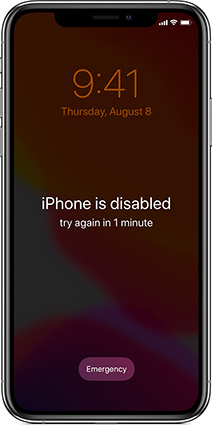
Nella tabella seguente indichiamo la corrispondenza tra gli inserimenti di password errate ed il tempo di blocco, insieme a quale messaggio verrà visualizzato sullo schermo. Aspettare 1, 5 o 15 minuti potrebbe non sembrare un problema, ma aspettare un'ora o connettersi a iTunes per abilitare nuovamente l'iPhone potrebbe essere un problema per la maggior parte degli utenti.
| Immissioni password errate | Tempo di attesa | Messaggio visualizzato sullo schermo |
|---|---|---|
| 5 | 1 min | iPhone è disabilitato |
| 7 | 5 min | iPhone è disabilitato |
| 8 | 15 min | iPhone è disabilitato |
| 9 | 60 min | iPhone è disabilitato |
| 10 | nil | iPhone è disabilitato connettersi a iTunes |
2. Il tuo iPhone potrebbe essere disabilitato anche se non hai inserito password errate per sbloccarlo. Ti starai chiedendo come mai? Ci sono due ragioni per cui un iPhone può bloccarsi in maniera autonoma:
- a. Accidentalmente quando il telefono è in tasca
- b. Qualcuno che tenta di entrare nel tuo iPhone intenzionalmente o meno
- c. Qualcuno può inserire più passcode errati involontariamente, ad es. un ragazzino
Parte 2: Come ripristinare un iPhone disabilitato senza iTunes/iCloud
Ora vedremo come entrare in un iPhone 6 ~ 13 disabilitato, nel peggiore dei casi se lo schermo mostra un messaggio "iPhone è disabilitato, connettiti a iTunes" e non riesci a connetterti a iTunes o iCloud. Tenorshare 4uKey è lo strumento migliore per sbloccare lo schermo e riattivare il tuo iPhone. 4uKey è progettato per essere semplicissimo e funziona in modo efficace permettendoti di rimuovere il passcode dal tuo iPhone 13/13 Mini/13 Pro. Segui la guida ! Anche qui andremo a cancellare i dati del telefono. Ricordati di fare backup periodici!
Il primo passo è scaricare e installare 4uKey sul tuo computer o Mac, quindi avviare il programma, scegliere la funzione "Sblocca la password dello schermo bloccato".

Collega iPhone al computer/Mac, quindi fai clic su "Avvia" dall'interfaccia.

Fai clic sul pulsante "Download" per scaricare l'ultimo pacchetto firmware del tuo iPhone. Passati alcuni minuti, il firmware verrà scaricato correttamente.

Fai clic sul pulsante "Avvia sblocco" per accedere all'iPhone disabilitato senza iTunes. Al termine dell'intero processo, il passcode sarà stato rimosso correttamente. Puoi configurare il tuo iPhone come nuovo, incluse le impostazioni di passcode, Touch ID e Face ID. Se hai un backup iTunes/iCloud precedente, puoi recuperare iPhone dal backup.

Tutorial video su come ripristinare iPhone disabilitato
Parte 3. Come accedere ad un iPhone disabilitato tramite iTunes
Se lo schermo mostra un messaggio "iPhone è disabilitato, riprova tra X minuti", è facile riattivare il dispositivo. Devi attendere il tempo richiesto e quindi inserire il passcode corretto. Se non puoi aspettare o non conosci la password, prova a ripristinarla tramite iTunes. Segui i passaggi:
- Innanzitutto, devi disconnettere il tuo iPhone dal computer.
Metti l'iPhone in modalità di ripristino

Collega il tuo iPhone al computer e avvia iTunes. Vedrai una finestra pop-up che ti chiede di ripristinare o aggiornare. Fai clic sul pulsante "Ripristina", quindi iTunes scaricherà il software più recente per il tuo iPhone.

- Al termine del processo, il tuo iPhone si riavvierà automaticamente e il passcode dello schermo verrà rimosso.
Conclusione
Nell'articolo sopra, abbiamo menzionato i modi migliori su come ripristinare tuo iPhone disabilitato usando Tenorshare 4uKey.
Se non conosci il passcode effettivo dell'iPhone e non disponi di un backup recente (iTunes o iCloud), i dati sull'iPhone verranno eliminati e persi per sempre. Non c'è modo di sbloccare un iPhone e recuperare tutti i tuoi dati in una situazione del genere. Pertanto, è molto importante mantenere backup regolari e frequenti dei dati del tuo iPhone.













